თუ თქვენ გაქვთ iPhone, თქვენ ალბათ იყენებთ FaceTime-ს. მათთვის, ვინც ახალ თამაშს იწყებს, FaceTime არის Apple-ის ვიდეო ზარის სერვისი (როგორც სკაიპი), რომელიც მუშაობსშორის მხოლოდ Apple მოწყობილობები.
მისი გამოყენება შეგიძლიათ Mac კომპიუტერებზე, ასევე თქვენს iPhone, iPad და iPod Touch-ზე. ეს არის შესანიშნავი სერვისი, რომელიც აჩვენებს მაღალი გარჩევადობის ვიდეოს და ძალიან მარტივი გამოსაყენებელია.
დასაწყებად, დაგჭირდებათ Apple ID FaceTime-ის დასაყენებლად. ეს აპი სტანდარტულია ყველა iDevice-სა და Mac-ისთვის, მაგრამ თუ არ გაქვთ, ჩამოტვირთეთ აპების მაღაზიიდან. Apple-ის ძირითადი წესებია: თქვენ გჭირდებათ OS X 10.7 და ზემოთ და კამერა, ერთი თქვენს iDevice-ზე ან Mac-ზე ან მესამე მხარის ვებკამერა.
ასე რომ, ყოველგვარი შეფერხების გარეშე, აი, როგორ ვაკეთებთ FaceTime-ს
შინაარსი
- Დაკავშირებული სტატიები
- FaceTime-ის დაყენება
-
ზარების განხორციელება
- ასევე შეგიძლიათ დაიწყოთ FaceTime ზარი Messages-დან
-
FaceTime ზარის დასრულება
- FaceTime რეკავს AirPods-ით?
- რატომ არის FaceTime საუკეთესო
-
ჯგუფური FaceTime ზარები
- შეიტყვეთ მეტი Group FaceTime-ის შესახებ ამ სტატიებში:
- FaceTime Apple Watch-ისთვის
-
შეჯამება!
- დაკავშირებული პოსტები:
Დაკავშირებული სტატიები
- ჯგუფური FaceTime არ მუშაობს? აქ არის 8 გზა გამოსწორების დღეს!
- როგორ ჩაწეროთ ვიდეო ზარები Mac-ზე FaceTime ზარების ჩათვლით
- როგორ გამოვიყენოთ FaceTime აუდიო ფუნქციები Apple Watch-ზე
- რატომ არ მუშაობს FaceTime ან არ არის ხელმისაწვდომი? როგორ მოვაგვაროთ FaceTime თქვენი პრობლემების გადასაჭრელად
FaceTime-ის დაყენება
- დასაწყებად, თქვენს iDevice-ზე გადადით პარამეტრები > FaceTime და ჩართეთ იგი. Mac-ებისთვის გახსენით FaceTime აპი
- შედით თქვენი Apple ID-ით და პაროლით
- შეიყვანეთ ელ.წერილი. ასე გეძახიან სხვები.
- თქვენი ელ.ფოსტის ID ჩვეულებრივ იგივეა, რაც თქვენი Apple ID
- iPhone-ებისთვის, ეს ჩვეულებრივ თქვენი ტელეფონის ნომერია
- Apple-ის სხვადასხვა მოწყობილობაზე სხვადასხვა ID-ების პრობლემების თავიდან ასაცილებლად, გამოიყენეთ იგივე ID FaceTime-ისთვის ყველა თქვენს მოწყობილობაზე.
- თქვენ ასევე შეგიძლიათ მიიღოთ ზარები ყველა თქვენს Mac კომპიუტერზე, რომლებიც შესული ხართ იმავე Apple ID-ით
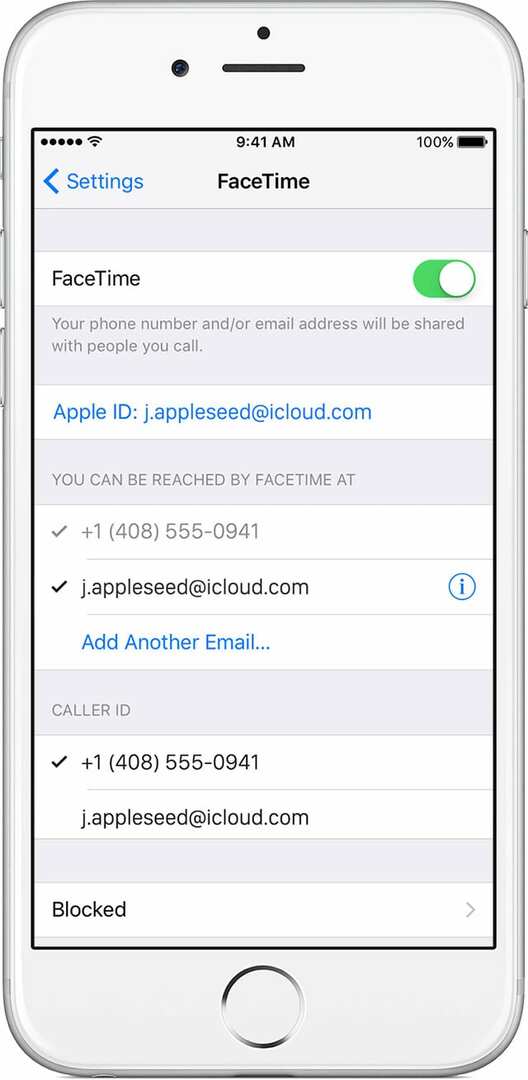
- თქვენ ასევე შეგიძლიათ მიიღოთ ზარები ყველა თქვენს Mac კომპიუტერზე, რომლებიც შესული ხართ იმავე Apple ID-ით
ზარების განხორციელება
FaceTime-ის გამოყენება მარტივია. კონტაქტების გამოძახება ხდება კონტაქტების აპის შიგნიდან ან პირდაპირ FaceTime აპის გამოყენებით.
- გახსენით FaceTime და მოძებნეთ ადამიანი, ვისაც გსურთ დაურეკოთ სახელით, ტელეფონის ნომრით ან ელფოსტით
- დააწკაპუნეთ მათ ნომერზე ან ელფოსტაზე.
- ერთ ადამიანს შეიძლება ჰქონდეს მრავალი საკონტაქტო წერტილი
- აირჩიეთ კამერა ვიდეო და აუდიო ზარებისთვის ან ტელეფონის ხატულა მხოლოდ აუდიო ზარებისთვის
- თქვენი ზარი იწყება და თავს ხედავთ კამერის ფანჯარაში
- როგორც კი სხვა ადამიანი მიიღებს ზარს, გამოჩნდება მისი ვიდეო
- დაიწყეთ თქვენი საუბარი
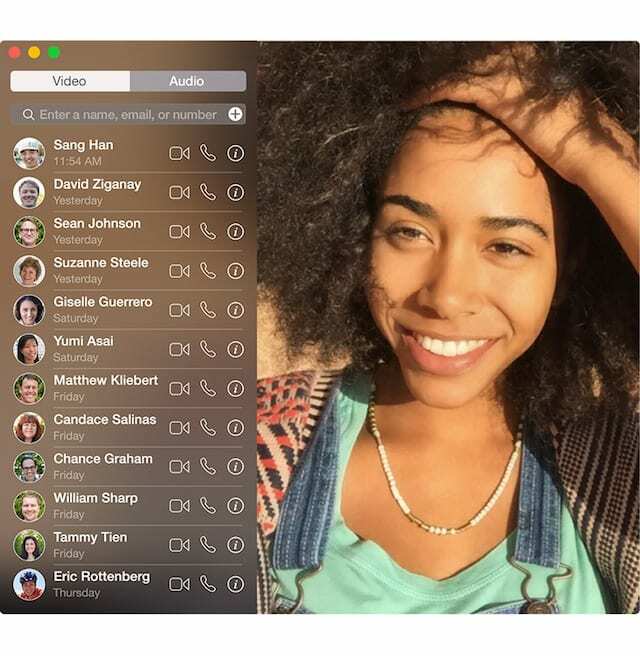
ასევე შეგიძლიათ დაიწყოთ FaceTime ზარი Messages-დან
- შეგიძლიათ დაიწყოთ FaceTime ზარი უშუალოდ იმ ადამიანებთან, რომლებთანაც აგზავნით iMessage-ს
- გახსენით ტექსტური შეტყობინების თემა და შეეხეთ პროფილის სურათებს ან სახელებს შეტყობინების ზედა ნაწილში
- შეეხეთ FaceTime ხატულა ვიდეო ზარისთვის (ან შეეხეთ ტელეფონის ხატულას აუდიო ზარის განსახორციელებლად)

FaceTime ზარის დასრულება
FaceTime ზარის დასასრულებლად, შეეხეთ წითელ X ღილაკს (შეიძლება იყოს ტელეფონის წითელი ხატულა ძველი iOS ვერსიებისთვის) FaceTime-ში. 
თუ ზარზე ხართ და ხედავთ მას ეკრანზე, შეეხეთ ეკრანს ერთხელ და შემდეგ დააჭირეთ დიდ წითელ ღილაკს "x".
თუ ზარს ეკრანზე ვერ ხედავთ, შეეხეთ მწვანე ღილაკს ან ბანერს თქვენი ეკრანის ზედა ნაწილში, რათა დაბრუნდეთ FaceTime-ზე და შემდეგ შეეხეთ ერთხელ ეკრანზე და აირჩიეთ წითელი x ღილაკი ზარის დასასრულებლად.
FaceTime რეკავს AirPods-ით?
თქვენ შეგიძლიათ უპასუხოთ ან დაასრულოთ ზარები თქვენი AirPods-ითაც!
- AirPods Pro: დააჭირეთ ძალის სენსორს თქვენს AirPods-ზე
- AirPods 2: შეეხეთ რომელიმე თქვენს AirPods-ს
- AirPods 1: ორჯერ შეეხეთ რომელიმე თქვენს AirPods-ს
რატომ არის FaceTime საუკეთესო
FaceTime ძალიან სახალისოა! iMacs-ზე და Mac-ზე დიდ ეკრანზე წარმოიქმნება საოცარი ხარისხის სურათი და სახეს აძლევს თქვენს საუბრებს. თქვენი საუბრის დაწყების შემდეგ, ფანჯრის ჩარჩოები ქრებოდა ისე, რომ ზარის დროს ყურადღების გაფანტვა არ გექნებათ. თქვენ ხედავთ როგორ გამოიყურებით ზარის დროს პატარა სურათით თქვენი მეგობრის სურათში.

თუ თქვენ მიიღებთ ზარს და არ ხართ FaceTime-ზე, გამოჩნდება შეტყობინება, რომელიც გაცნობებთ, რომ ზარი შემომავალია. თქვენი ანგარიშის დაყენების შემდეგ, აღარასოდეს გამოტოვებთ ზარს, სანამ ერთ-ერთ მოწყობილობასთან ახლოს იმყოფებით და ის ჩართულია. თუ გადაწყვეტთ შეწყვიტოთ ზარები, უბრალოდ გამორთეთ ის პარამეტრებში.
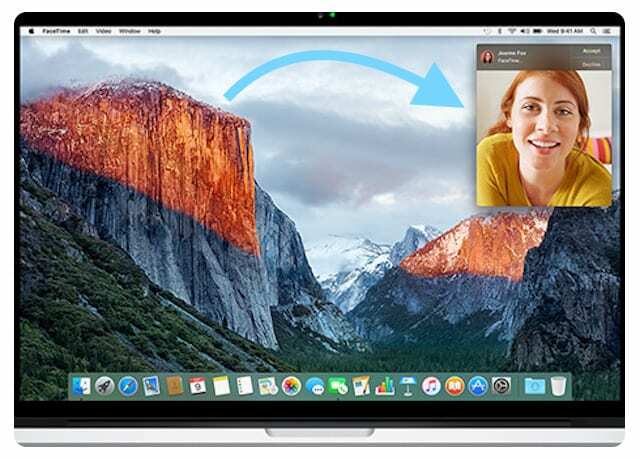
FaceTime მხარს უჭერს ზარებს 720X1280 პიქსელამდე ან 720P მაღალი გარჩევადობის ვიდეო. ბორტ კამერა Mac კომპიუტერებზე მხარს უჭერს ფართო ეკრანს, ამიტომ ბევრ ადამიანს შეუძლია მოთავსდეს ჩარჩოში.
ჯგუფური FaceTime ზარები
FaceTime ასევე მხარს უჭერს ჯგუფურ ზარებს ზარის 32-მდე მონაწილესთან, მათ შორის თქვენ.
იმისათვის, რომ განახორციელოთ და მიიღოთ FaceTime ზარები რამდენიმე ადამიანთან, თქვენ და იმ ადამიანებს, რომლებსაც ურეკავთ, უნდა იყენებდეთ macOS Mojave 10.14.3 დამატებითი განახლებას ან უფრო ახალს, iOS 12.1.4 ან უფრო ახალს, ან iPadOS-ს.
შეიტყვეთ მეტი Group FaceTime-ის შესახებ ამ სტატიებში:
- როგორ დავაჯგუფოთ FaceTime ერთზე მეტ ადამიანთან თქვენს Apple მოწყობილობებზე
- როგორ მოვახდინოთ საკონფერენციო ზარი Group FaceTime-ის გამოყენებით iPhone, iPad და Mac-ზე
- ჯგუფური FaceTime არ მუშაობს? აქ არის 8 გზა გამოსწორების დღეს!
FaceTime Apple Watch-ისთვის
მათთვის, ვისაც Apple საათები აქვს, watchOS საშუალებას აძლევს Apple Watch მომხმარებლებს განახორციელონ FaceTime აუდიოზარები მათი მაჯებიდან.
Apple Watch უნდა დაუკავშირდეს იმავე Apple ID-ს, რომელიც გამოიყენება iOS კომპანიონ iPhone-ზე, რათა ჰქონდეს წვდომა FaceTime დარეკვის სერვისზე. 
შეიტყვეთ მეტი FaceTime-ისა და თქვენი Apple Watch-ის შესახებ ამ სტატიაში: როგორ გამოვიყენოთ FaceTime აუდიო ფუნქციები Apple Watch-ზე
შეჯამება!
FaceTime-ით თქვენ ურეკავთ მხოლოდ ერთი დაწკაპუნებით! ეს ასე ადვილია.
მიუხედავად იმისა, აქვთ Mac, iPhone, iPod ან iPad, დარეკვა მარტივია.
თუ ყველა მხარე იყენებს Apple-ის მოწყობილობებს, FaceTime-ის გამოყენებას დიდი უპირატესობა აქვს სკაიპთან ან მსგავსი ვიდეოზარის აპებთან შედარებით. Apple-ის FaceTime ბევრად უფრო ლამაზი და ელეგანტურია, ამიტომ აირჩიე ის, როცა შეგიძლია!